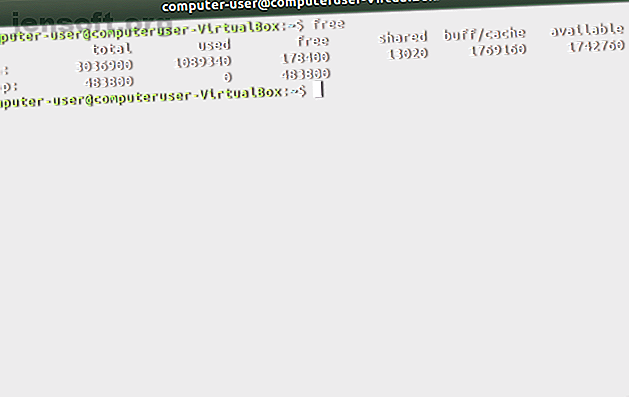
क्या लिनक्स आपकी रैम खा रहा है? अपनी स्मृति को कैसे प्रबंधित करें
विज्ञापन
इसलिए आपने लिनक्स को इस वादे पर स्थापित किया है कि उसे विंडोज की तुलना में कम सिस्टम संसाधनों की आवश्यकता है। फिर, रैम पर आपका सिस्टम अचानक कम क्यों है?
घबराओ मत! लिनक्स आपके RAM को नहीं खा रहा है। बस क्या चल रहा है यह समझने के लिए, हमें यह देखना होगा कि लिनक्स स्मृति का प्रबंधन कैसे करता है।
लिनक्स पर फ्री रैम कैसे देखें
जैसा कि लिनक्स पर कुछ भी है, यह जांचने के लिए कई तरीके हैं कि रैम कितना उपयोग में है। यदि आप एक वाणिज्यिक ऑपरेटिंग सिस्टम से आ रहे हैं, तो आपको विंडोज़ टास्क मैनेजर या मैकओएस एक्टिविटी मॉनिटर के समान ऐप खोलना आसान हो सकता है। इस प्रोग्राम का नाम इस बात पर निर्भर करता है कि आप किस लिनक्स डेस्कटॉप वातावरण का उपयोग करते हैं।
GNOME पर, सबसे अधिक उपयोग किया जाने वाला विकल्प, सिस्टम मॉनिटर नामक एक प्रोग्राम खोलें। KDE पर, एक समान सुविधा-पूर्ण विकल्प, इसके बजाय कॉनसोल का उपयोग करें। अन्य डेस्कटॉप वातावरण में विभिन्न नामों के तहत समान उपकरण होते हैं।
आपके डेस्कटॉप वातावरण की परवाह किए बिना काम करने वाले दृष्टिकोण के लिए, आप कमांड लाइन में बदल सकते हैं। टर्मिनल एप्लिकेशन खोलें और निम्न कमांड में टाइप करें।
free आप परिणाम देखेंगे कि ऐसा कुछ दिखाई देगा। आपकी मशीन में कितनी रैम है और एक्टिव प्रोग्राम की संख्या के आधार पर नंबर बदल जाएंगे।

अपने RAM पर अधिक गहन नज़र डालें, इसके लिए प्रयास करें:
cat /proc/meminfo उपरोक्त कमांड उसी फ़ाइल को लोड करता है जो मुफ्त कमांड का उपयोग करता है यह देखने के लिए कि आपके पीसी पर कितनी मेमोरी उपलब्ध है।
यदि आपकी संख्याएँ कमज़ोर लगती हैं, तो ऐसा लग सकता है कि लिनक्स ने आपकी रैम खा ली है। मान लें कि आपके पास 4GB RAM है, और 3.9GB उपयोग में है। अतिरिक्त ऐप्स के लिए केवल 0.1GB मुफ्त प्रतीत होता है! ऐसा लगता है कि आप अपने पीसी को एक डरावने पड़ाव पर लाने से एक कार्यक्रम दूर हैं।
दुबारा देखो। इस बार अपनी आँखें "उपलब्ध" कॉलम की ओर मोड़ें। वहां आपको लग सकता है कि आपके पास वास्तव में ऐप्स के लिए 1GB डेटा खुला है। पर कैसे? यह सब नीचे आता है कि कैसे लिनक्स रैम का उपयोग करता है और रैम और मेमोरी मैनेजमेंट के बारे में आपको जो कुछ भी जानने की आवश्यकता है वह सब कुछ है जिसे आपको रैम और मेमोरी मैनेजमेंट के बारे में जानना होगा रैम आपके कंप्यूटर की अल्पकालिक मेमोरी है। इसलिए, स्मृति प्रबंधन का सिस्टम प्रदर्शन पर महत्वपूर्ण प्रभाव पड़ता है। यहां हम बताते हैं कि रैम कैसे काम करता है और क्या आप इसकी दक्षता बढ़ाने के लिए कुछ भी कर सकते हैं। अधिक पढ़ें ।
कैसे RAM का उपयोग करता है लिनक्स
कैसे लिनक्स का उपयोग करता है RAM विंडोज और अन्य ऑपरेटिंग सिस्टम से बहुत अलग नहीं है। लेकिन अलग-अलग सिस्टम मौजूद हैं जो अलग-अलग तरीकों से चल रहे हैं।
जब आपका पीसी देखता है कि वर्तमान में रैम उपयोग में नहीं है, तो यह इस स्थान को डिस्क कैशिंग के लिए समर्पित करता है। इस तरह, ऐप्स उस स्थान में डेटा संग्रहीत करते हैं जो एक्सेस करने के लिए तेज है, जिससे सिस्टम तेजी से और अधिक सुचारू रूप से चलता है। जब अन्य ऐप्स को अधिक मेमोरी की आवश्यकता होती है, तो वे इस डिस्क कैश से उस राशि को लेते हैं, जैसे कि यह अप्रयुक्त के आसपास बैठे थे।
दूसरे शब्दों में, लिनक्स अपने खाली समय के दौरान उस खाली स्थान को अच्छे उपयोग के लिए रखता है। क्यों कि सभी मुफ्त स्मृति बर्बाद करने के लिए जाना है?
इस तरह से उपयोग करने के लिए कितना स्थान है यह जानने के लिए, "बफ़ / कैश" कॉलम देखें। जब आप कमांड चलाते हैं, तो यह बफ़र्स और कैश को समर्पित RAM की मात्रा होती है। यह विचार कि इस स्थान को साफ़ करने से प्रदर्शन में मदद मिल सकती है, रैम के बारे में एक आम गलत धारणा है।
फ्री और उपलब्ध रैम के बीच अंतर
अब जब आप सभी पकड़े गए हैं, तब भी भ्रमित होना आसान है। मै समझता हुँ। यहां बताया गया है कि लिनक्स आपकी रैम को कैसे देखता है।
- प्रयुक्त: रैम जो वर्तमान में एक एप्लिकेशन द्वारा उपयोग में है।
- उपलब्ध: रैम जो डिस्क कैशिंग के लिए उपयोग में हो सकती है लेकिन अनुप्रयोगों के लिए मुक्त हो सकती है।
- Free: RAM जो किसी एप्लिकेशन या डिस्क कैशिंग द्वारा उपयोग में नहीं है।
नि: शुल्क और उपलब्ध समानार्थी शब्द की तरह लग सकता है, लेकिन एक तकनीकी अंतर है। पूर्व स्मृति है कि सभी में उपयोग नहीं है। उत्तरार्द्ध स्मृति है जो वर्तमान में उपयोग में है लेकिन जरूरत पड़ने पर आसानी से खुल सकती है। रोजमर्रा के उपयोग के लिए, यह बाद की बात है जो वास्तव में मायने रखती है।
रैम मेमोरी कैश और बफर को कैसे साफ़ करें
मान लीजिए कि, किसी भी कारण से, आप अभी भी रैम को साफ़ करना चाहते हैं जो लिनक्स कर्नेल अपने बफ़र्स और कैश के लिए उपयोग कर रहा है। स्पष्ट होने के लिए, ऐसा करने से प्रदर्शन पर नकारात्मक प्रभाव पड़ेगा। यदि आप चाहते हैं कि आपका सिस्टम बेहतर तरीके से चले, तो चीजों को छोड़ दें।
आप इन आदेशों को सिस्टम व्यवस्थापक के रूप में चलाने जा रहे हैं।
पेजकेक साफ़ करने के लिए, निम्न कमांड दर्ज करें:
echo 1 > /proc/sys/vm/drop_caches डेन्चर और इनोड्स को साफ़ करने के लिए, संख्या को 2 में बदलें:
echo 2 > /proc/sys/vm/drop_caches पेजकेस, डेंट्री और इनोड को एक साथ साफ करने के लिए, संख्या को 3 में बदलें:
echo 3 > /proc/sys/vm/drop_caches यदि ये कमांड आपके पीसी को सुचारू रूप से चलाने में सुधार नहीं करते हैं, तो उन्हें क्यों चलाएं? ऐसा करना एक ऐसा तरीका है, जिसमें आपके कंप्यूटर के प्रदर्शन को फिर से शुरू करने की आवश्यकता के बिना बदलाव करने की तुलना की जाती है। यदि आप अपने पीसी को बेंचमार्किंग या परीक्षण नहीं कर रहे हैं, तो परेशान होने का कोई कारण नहीं है।
प्रोग्राम कैसे देखें और बंद करें
क्या इस सब का मतलब है कि आपको लिनक्स पर रैम की जांच करने और मेमोरी को प्रबंधित करने की आवश्यकता नहीं है? काफी नहीं।
जबकि लिनक्स जानता है कि रैम को कैसे ऑप्टिमाइज़ करना है, इसका मतलब यह नहीं है कि आपके ऐप्स क्या करते हैं। कभी-कभी आपका ब्राउज़र आपकी सभी मेमोरी को हग करेगा। एक गेम किसी भी सिस्टम संसाधनों को मुक्त किए बिना फ्रीज हो सकता है। एक बहुत बड़ी तस्वीर को लोड करने की कोशिश करते समय एक छवि दर्शक लटका सकता है।
यह देखने के लिए कि कौन से प्रोग्राम आपके कंप्यूटर को कठिन समय दे रहे हैं, शीर्ष कमांड का प्रयास करें:
top नतीजे कुछ इस तरह दिखेंगे।

अब जब आपने एक समस्याग्रस्त कार्यक्रम देखा है, तो आप इसके बारे में क्या कर सकते हैं? एक विकल्प किल कमांड का उपयोग करना है। ऐसा करने के लिए, उस PID नंबर पर ध्यान दें जो प्रोग्राम में आपके सामने आने पर दिखाई देता है। आपको इसकी आवश्यकता है।
kill -9 2470 वैकल्पिक रूप से, आप किलॉल कमांड का उपयोग करके इसके नाम का उपयोग करके प्रोग्राम को बंद कर सकते हैं।
killall firefox आगे भी लिनक्स सिस्टम के प्रदर्शन को बढ़ावा देना
जीवन में कई चीजों के विपरीत, आपके पीसी की मेमोरी कम या ज्यादा खुद को संभालती है। यहां हमने यह देखने के तरीकों पर ध्यान दिया है कि क्या हो रहा है और जब कार्रवाई की आवश्यकता होती है, तो चरण में। अब आप जानते हैं कि यह देखने के लिए कि कितनी मेमोरी उपयोग में है और कौन से प्रोग्राम इसका उपयोग कर रहे हैं। अंतरिक्ष में हॉगिंग करने वाली गतिविधियों को रोकने के लिए आप कुछ कदम भी उठा सकते हैं।
लेकिन ऊपर दिए गए उपकरण शायद ही कभी लिनक्स टूलबॉक्स में उपलब्ध हैं। एक धीमा लिनक्स कंप्यूटर उबंटू रनिंग स्लो को गति देने पर हमारे लेख देखें? अपने लिनक्स पीसी उबंटू रनिंग स्लो करने के लिए 5 टिप्स? अपने लिनक्स पीसी के प्रदर्शन के मुद्दों को गति देने के लिए 5 टिप्स आपको नीचे ला रहे हैं? अपने Ubunty सिस्टम से अधिक निचोड़ने की आवश्यकता है, लेकिन पता नहीं है कि कहां से शुरू करें? यहां पांच चीजें हैं जो आप उबंटू को तेज गति से चलाने के लिए कर सकते हैं। अधिक पढ़ें और बेहतर प्रदर्शन के लिए लिनक्स कर्नेल को अपडेट करना बेहतर सिस्टम प्रदर्शन के लिए लिनक्स कर्नेल को कैसे अपडेट करें बेहतर सिस्टम प्रदर्शन के लिए लिनक्स कर्नेल को कैसे अपडेट करें लिनक्स कर्नेल में नियमित रूप से रिलीज़ होते हैं, नई सुविधाओं और सुधारों की पेशकश करते हैं जिन्हें आपको एक नया इंतजार करना पड़ता है वितरण रिलीज - जब तक आप लिनक्स कर्नेल को मैन्युअल रूप से अपग्रेड नहीं करते हैं। हम आपको दिखाते हैं कि कैसे। अधिक पढ़ें ।
कंप्यूटर मेमोरी, लिनक्स ट्विक्स, परफॉर्मेंस ट्विक्स के बारे में अधिक जानकारी प्राप्त करें।

